|
|
Windows 7で「ごみ箱」を開かずに空にする方法 | ||
Windows 7で「ごみ箱」を開かずに空にする方法 |
Q&A番号:010885 更新日:2023/08/08
|
Q&A番号:010885 更新日:2023/08/08 |
 | Windows 7で、「ごみ箱」を開かずに空にする方法について教えてください。 |
 | 「ごみ箱」を開かずに空にするは「ごみ箱」を右クリックし、「ごみ箱を空にする」をクリックします。 |
「ごみ箱」を開かずに空にするは「ごみ箱」を右クリックし、「ごみ箱を空にする」をクリックします。
はじめに
「ごみ箱」に収められたファイルやフォルダーは、「ごみ箱」内にある間は元に戻すことができますが、 「ごみ箱を空にする」で削除したファイル、フォルダーは完全に失われ、元に戻すことはできないので注意してください。
操作手順
「ごみ箱」を開かずに空にするには、以下の操作手順を行ってください。
デスクトップにある「ごみ箱」を右クリックし、表示された一覧から「ごみ箱を空にする」をクリックします。
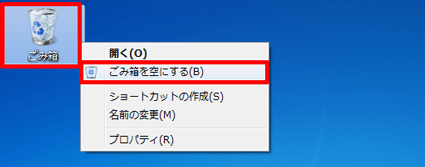
「これらのX個の項目を完全に削除しますか?」と表示されたら「はい」をクリックします。
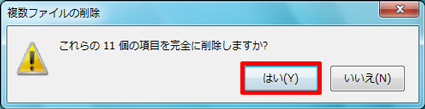
以上で操作完了です。
|
|
|











